Uchwyć kreatywność: 8 najlepszych aplikacji do zrzutów ekranu dla komputerów Mac

Zrzuty ekranu są ważną częścią naszego życia zawodowego, osobistego i edukacyjnego. Pozwalają nam zapisywać i udostępniać treści internetowe, rozwiązywać problemy z komputerem i dokumentować postępy w projektach. Aby sprawnie i skutecznie przechwytywać zrzuty ekranu, konieczne jest posiadanie niezawodnej i wydajnej aplikacji do zrzutów ekranu na komputerze Mac. W tym artykule dokonamy przeglądu najlepszych aplikacji do zrzutów ekranu dla komputerów Mac w oparciu o ich kluczowe funkcje, zalety i wydajność. Omówimy także podstawowe kryteria wyboru dobrej aplikacji do zrzutów ekranu dla komputerów Mac, która będzie odpowiadać Twoim indywidualnym potrzebom i preferencjom.
1. Kryteria dobrej aplikacji do zrzutów ekranu dla komputerów Mac
Dobra aplikacja do zrzutów ekranu dla komputerów Mac powinna mieć pewne podstawowe funkcje, które zapewniają łatwość obsługi, wszechstronność i opcje dostosowywania, które poprawiają wygodę użytkownika.
Przyjazność dla użytkownika
to ważna kwestia, ponieważ nikt nie chce tracić dodatkowego czasu na zastanawianie się, jak korzystać z aplikacji. Dobra aplikacja do zrzutów ekranu powinna być intuicyjna i łatwa do nauczenia oraz oferować proste, ale potężne narzędzia umożliwiające użytkownikom szybkie i łatwe wykonywanie, edytowanie i udostępnianie zrzutów ekranu.

Kolejną ważną cechą dobrej aplikacji do zrzutów ekranu jest jej możliwość edycji . Dobry zestaw narzędzi do edycji powinien składać się z różnorodnych narzędzi, które umożliwiają użytkownikom łatwe przycinanie, zmianę rozmiaru, dodawanie adnotacji, rozmazywanie, wyróżnianie, dodawanie tekstu i manipulowanie obrazami. Dodatkowe narzędzia, takie jak dostosowywanie kolorów, narzędzia do rysowania i kształty, mogą być również przydatne dla użytkowników, którzy chcą dodać więcej kreatywności do swoich zrzutów ekranu.
Opcje dostosowywania są również istotnym elementem dobrej aplikacji do zrzutów ekranu, umożliwiając użytkownikom przechwytywanie zrzutów ekranu dostosowanych do ich indywidualnych potrzeb i preferencji. Opcje niestandardowe obejmują zazwyczaj możliwość wybrania obszaru przechwytywania, okna przechwytywania, pełnego ekranu lub określonych obiektów, takich jak menu, okna dialogowe i przewijane strony internetowe.
2. Top 8 najlepszych aplikacji do zrzutów ekranu dla komputerów Mac
— Snagit
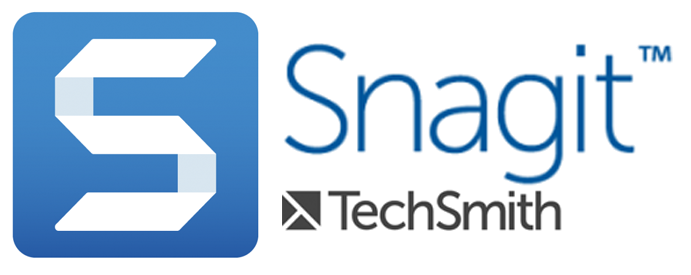
Snagit to potężna i popularna aplikacja do zrzutów ekranu, odpowiednia zarówno do użytku profesjonalnego, jak i osobistego. Aplikacja oferuje szereg zaawansowanych narzędzi do edycji, takich jak rozmycie, powiększanie, podświetlanie i przycinanie, a także udostępnia funkcję nagrywania ekranu. Intuicyjny i przyjazny dla użytkownika interfejs Snagit ułatwia użytkownikom szybkie i łatwe wykonywanie i edytowanie zrzutów ekranu.
„Skicz
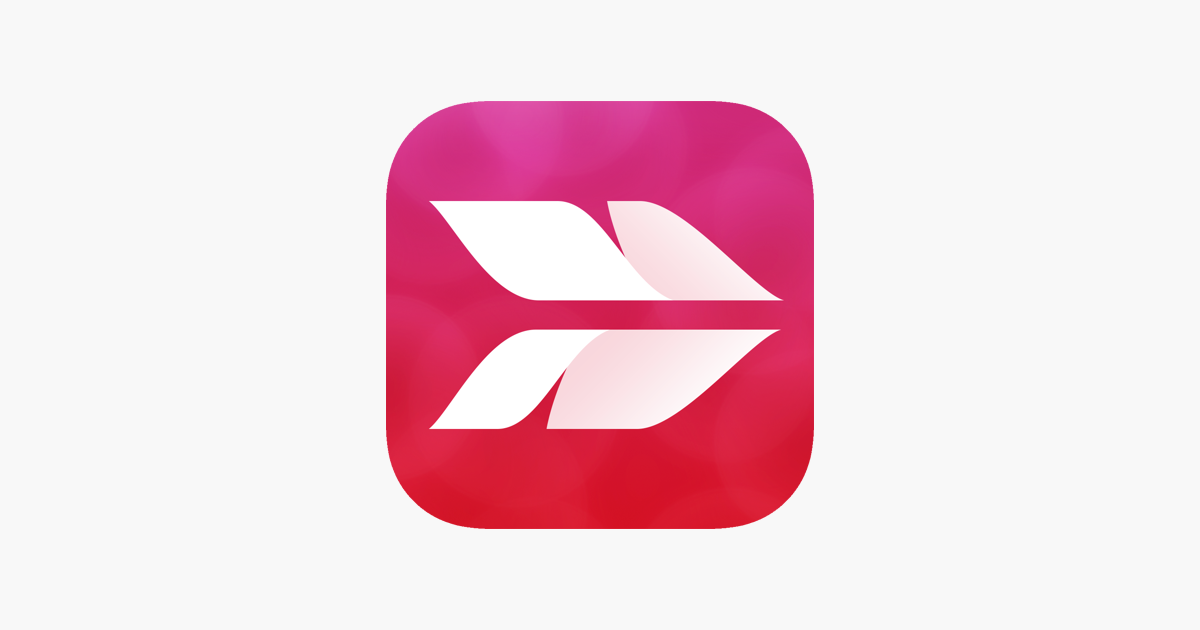
Skitch to bezpłatna, lekka aplikacja do zrzutów ekranu, która oferuje użytkownikom proste i intuicyjne narzędzia do przechwytywania zrzutów ekranu i dodawania adnotacji. Narzędzia do edycji dostępne w aplikacji obejmują przycinanie, zmianę rozmiaru oraz dodawanie tekstu i kształtów do obrazu. Funkcja udostępniania umożliwia użytkownikom łatwe udostępnianie zrzutów ekranu znajomym, współpracownikom i w mediach społecznościowych.
─ Strzał świetlny
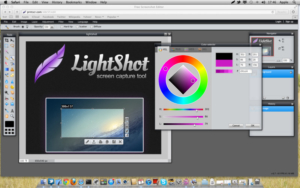
Lightshot to kolejna bezpłatna i przyjazna dla użytkownika aplikacja do zrzutów ekranu, która pozwala szybko i łatwo dostosowywać i edytować zrzuty ekranu. Aplikacja udostępnia narzędzia do edycji, takie jak przycinanie, zmiana rozmiaru i dodawanie tekstu oraz pędzle do obrazu. Lightshot zapewnia także integrację z chmurą, co pozwala na łatwe udostępnianie i przechowywanie zdjęć.
â'£CloudApp
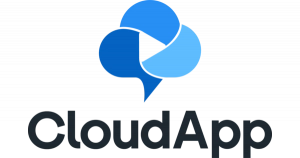
CloudApp to oparta na chmurze aplikacja do zrzutów ekranu, która oferuje zaawansowane narzędzia do edycji i możliwości udostępniania. Narzędzia do edycji dostępne w aplikacji obejmują adnotacje i przycinanie, a także oferują funkcję nagrywania ekranu. Aplikacja zapewnia automatyczne przechowywanie w chmurze za pomocą inteligentnego skracania adresów URL, inteligentnego rozpoznawania obrazów oraz udostępniania metodą „przeciągnij i upuść”.
â'¤Monosnap

Monosnap to łatwa w obsłudze i wszechstronna aplikacja do zrzutów ekranu, która oferuje zaawansowane narzędzia do edycji, takie jak przycinanie, zmiana rozmiaru i dodawanie adnotacji do zrzutów ekranu. Monosnap zapewnia także doskonałą funkcję nagrywania ekranu na potrzeby tutoriali i demonstracji. Unikalne funkcje obejmują możliwość przechwytywania podczas czatu wideo i przesyłania przechwytywania bezpośrednio do Slacka.
„CleanShot X
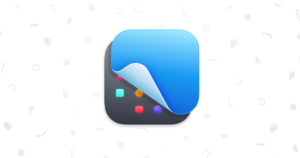
CleanShot X to nowa i innowacyjna aplikacja do zrzutów ekranu, która oferuje usprawniony i pięknie zaprojektowany interfejs. Aplikacja oferuje zaawansowane narzędzia do edycji, takie jak rozmycie i adnotacje, z naciskiem na precyzję i kontrolę. CleanShot X zapewnia także funkcję nagrywania ekranu i pozwala użytkownikom wybierać określone obszary ekranu do przechwytywania.
„Xnapper”.
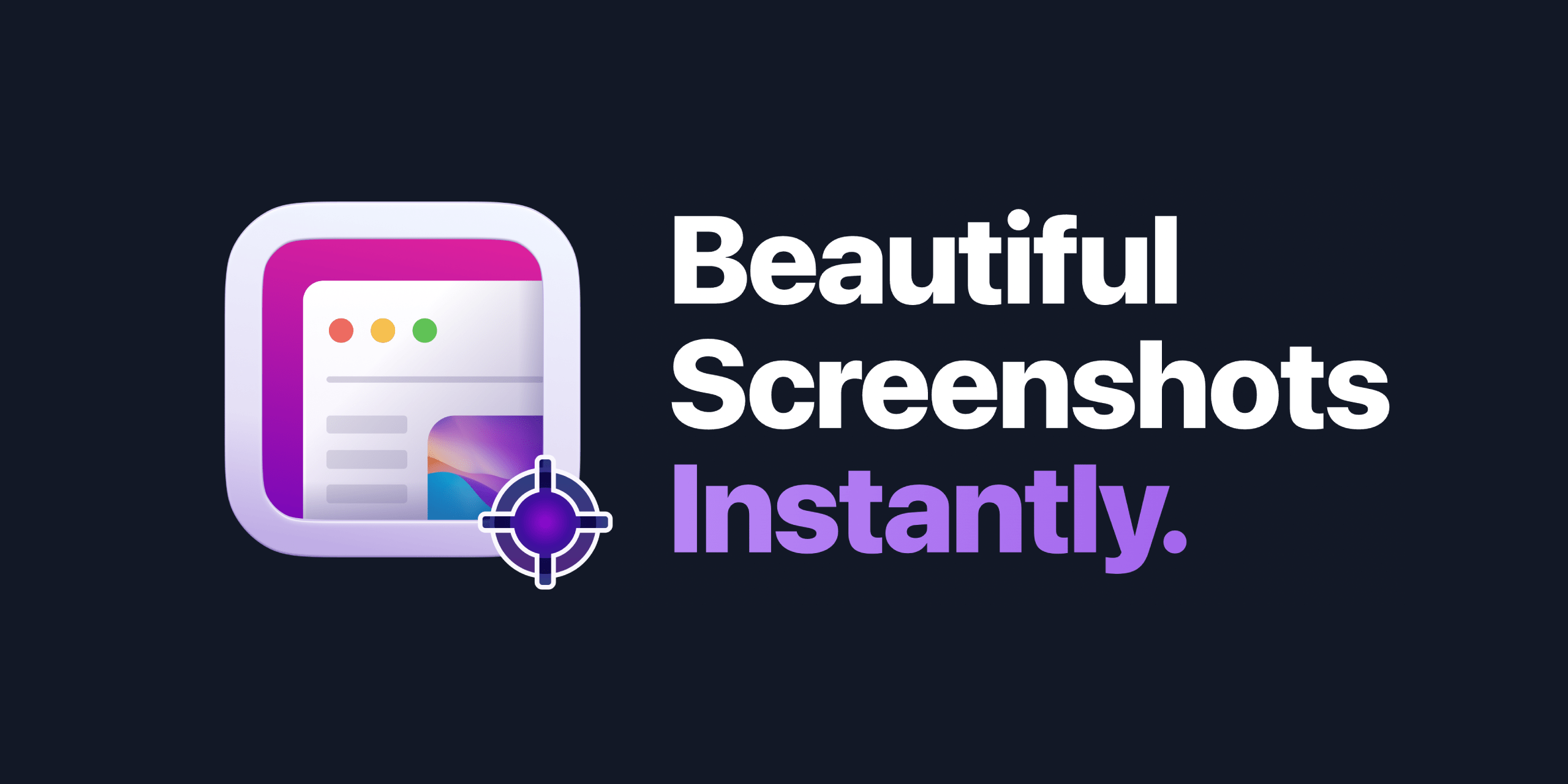
Xnapper to wszechstronna aplikacja do zrzutów ekranu, która oferuje użytkownikom szereg opcji edycji i dostosowywania. Aplikacja udostępnia zaawansowane narzędzia do edycji, takie jak adnotacje, kadrowanie, zmiana rozmiaru i dostosowywanie kolorów. Xnapper zawiera również funkcję nagrywania ekranu w celu przechwytywania samouczków wideo i demonstracji. Aplikacja zapewnia również przechowywanie w chmurze, co ułatwia udostępnianie i dostęp do zapisanych zrzutów ekranu.
„Kapto
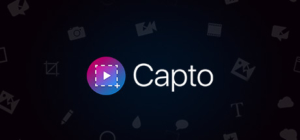
Capto to potężna aplikacja do zrzutów ekranu, która oferuje szereg opcji edycji i dostosowywania. Aplikacja udostępnia zaawansowane narzędzia do edycji, takie jak nagrywanie wideo, nagrywanie dźwięku systemowego i nagrywanie ekranu Retina. Opcje udostępniania Capto są również płynne i pozwalają użytkownikom udostępniać swoje nagrania za pośrednictwem poczty elektronicznej, mediów społecznościowych i platform przechowywania w chmurze.
3. Porównanie 8 najlepszych aplikacji do zrzutów ekranu dla komputerów Mac
Aplikacja do zrzutów ekranu |
Narzędzia do edycji |
Nagrywanie ekranu |
Integracja z chmurą |
Snagit |
Zaawansowany |
Tak |
Tak |
Szkic |
Podstawowy |
NIE |
NIE |
lekki strzał |
Podstawowy |
NIE |
Tak |
Aplikacja chmurowa |
Zaawansowany |
Tak |
Tak |
Monosnap |
Zaawansowany |
Tak |
Tak |
CleanShot X |
Zaawansowany |
Tak |
NIE |
Xnapper |
Zaawansowany |
Tak |
Tak |
łapię |
Zaawansowany |
Tak |
Tak |
Tabela zapewnia wygodny sposób porównywania kluczowych funkcji każdej aplikacji i pozwala łatwo określić, która aplikacja odpowiada Twoim konkretnym potrzebom. Na podstawie powyższego porównania możesz podjąć świadomą decyzję i wybrać aplikację, która najlepiej odpowiada Twoim wymaganiom.
4. Wniosek
Kiedy dochodzimy do końca tego artykułu, staje się jasne, że świat aplikacji do zrzutów ekranu dla komputerów Mac jest rozległy i różnorodny. Od podstawowych aplikacji z prostymi funkcjami po zaawansowane z potężnymi narzędziami do edycji i możliwością nagrywania ekranu, każda aplikacja oferuje coś wyjątkowego. Niezależnie od tego, czy jesteś studentem, profesjonalistą, czy po prostu osobą, która często robi zrzuty ekranu, dostępna jest aplikacja, która zaspokoi Twoje potrzeby.
Jednak przy tak dużej liczbie dostępnych opcji wybranie najlepszej aplikacji może być trudnym zadaniem. Po szeroko zakrojonych badaniach i analizach zalecamy Xnapper jako najlepszy wybór ze względu na imponującą gamę zaawansowanych funkcji, w tym narzędzia do edycji, nagrywanie ekranu i integrację z chmurą. Jednak ostateczna decyzja ostatecznie należy do Ciebie, w oparciu o Twoje indywidualne potrzeby i preferencje.
5. Często zadawane pytania
Czego należy szukać w aplikacji do zrzutów ekranu na komputerze Mac?
Możliwość przechwytywania różnych typów ekranów, narzędzia do edycji umożliwiające dodawanie adnotacji i oznaczania ekranów, przechowywanie w chmurze umożliwiające łatwy dostęp do ekranów oraz opcje udostępniania.
Czy wszystkie aplikacje do zrzutów ekranu dla komputerów Mac są wyposażone w narzędzia do edycji?
Nie, nie wszystkie aplikacje są wyposażone w narzędzia do edycji. Ważne jest, aby zbadać funkcje każdej aplikacji i określić, które narzędzia do edycji są najważniejsze dla Twoich potrzeb.
Czy mogę używać aplikacji do zrzutów ekranu na moim MacBooku Pro z paskiem Touch Bar?
Tak, niektóre aplikacje do zrzutów ekranu obsługują pasek Touch Bar, zapewniając wygodny dostęp do kluczowych funkcji, takich jak przechwytywanie ekranów, narzędzia do edycji i przechowywanie w chmurze.
Czy aplikacje do zrzutów ekranu dla komputerów Mac są bezpłatne, czy muszę za nie płacić?
Niektóre aplikacje do zrzutów ekranu są bezpłatne, inne wymagają płatności. Decydując się na aplikację, ważne jest, aby wziąć pod uwagę zarówno budżet, jak i funkcje, z których będziesz faktycznie korzystać.
